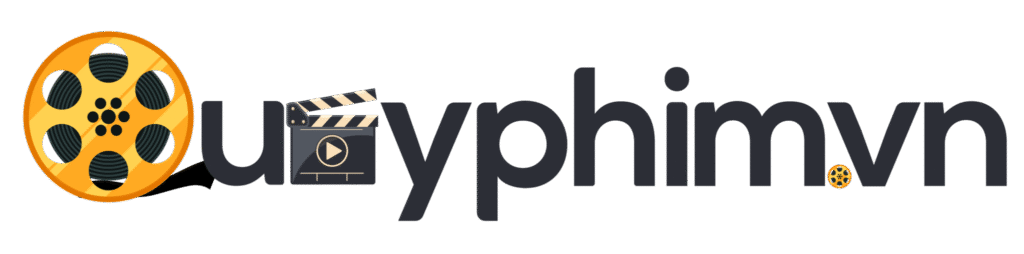Làm sao chỉnh video VideoPad?
Làm sao chỉnh video VideoPad? Hướng dẫn chi tiết từ A-Z
VideoPad là một phần mềm chỉnh sửa video phổ biến, dễ sử dụng và mạnh mẽ, thích hợp cho những ai muốn chỉnh sửa video một cách nhanh chóng và hiệu quả. Dù bạn là người mới bắt đầu hay đã có kinh nghiệm chỉnh sửa video, VideoPad sẽ cung cấp cho bạn tất cả các công cụ cần thiết để biến những video thông thường thành những sản phẩm chuyên nghiệp.
Với hơn 10 năm kinh nghiệm trong lĩnh vực video marketing và chỉnh sửa video, tôi sẽ hướng dẫn bạn cách chỉnh video bằng VideoPad một cách chi tiết và dễ hiểu nhất. Bài viết này sẽ giúp bạn có cái nhìn tổng quan và biết cách tận dụng tất cả các tính năng hữu ích mà phần mềm này mang lại.
VideoPad là gì? Tại sao nên chọn phần mềm này?
VideoPad là phần mềm chỉnh sửa video miễn phí dành cho Windows và Mac, có giao diện đơn giản nhưng đầy đủ tính năng. Bạn có thể dễ dàng cắt ghép, chèn nhạc, hiệu ứng, và xuất video ra nhiều định dạng khác nhau.
Lý do bạn nên chọn VideoPad:
-
Dễ sử dụng: Giao diện thân thiện với người dùng, phù hợp cho cả người mới bắt đầu.
-
Tính năng phong phú: Cung cấp nhiều công cụ như cắt ghép video, thêm hiệu ứng, chuyển cảnh, chèn văn bản.
-
Hỗ trợ nhiều định dạng: Xuất video ra các định dạng phổ biến như MP4, AVI, MOV, WMV…
-
Miễn phí: Dành cho người dùng cá nhân và có thể sử dụng không giới hạn tính năng.
Cách tải và cài đặt VideoPad
Trước khi bắt đầu chỉnh sửa video, bạn cần tải và cài đặt phần mềm VideoPad trên máy tính.
Bước 1: Tải VideoPad
Truy cập website chính thức của VideoPad tại nền tảng tải phần mềm. Tại đây, bạn có thể chọn tải phiên bản miễn phí hoặc phiên bản có trả phí tùy theo nhu cầu sử dụng.
Bước 2: Cài đặt phần mềm
Sau khi tải xong, mở tệp cài đặt và làm theo các bước hướng dẫn để cài đặt phần mềm vào máy tính. Quá trình cài đặt rất nhanh chóng và không có gì phức tạp.
Lưu ý: Để trải nghiệm toàn bộ tính năng, bạn có thể nâng cấp lên phiên bản VideoPad Master với các công cụ nâng cao.
Các bước chỉnh video cơ bản trong VideoPad
1. Nhập video vào phần mềm
Sau khi cài đặt thành công, mở phần mềm VideoPad lên và bắt đầu dự án mới.
-
Chọn “Add Media Files” để nhập video cần chỉnh sửa từ máy tính.
-
Video sẽ xuất hiện trong Media Bin, nơi bạn có thể dễ dàng kéo thả vào timeline để bắt đầu chỉnh sửa.
2. Cắt ghép video
Công đoạn cắt ghép video là một trong những thao tác cơ bản mà người chỉnh sửa video cần nắm vững.
-
Chọn đoạn video cần cắt, sau đó sử dụng công cụ Cut (Cắt) hoặc Split (Chia) để chia nhỏ video thành các đoạn.
-
Dễ dàng xóa bỏ đoạn thừa hoặc di chuyển các clip để tạo ra một video hoàn chỉnh.
3. Thêm hiệu ứng và chuyển cảnh
VideoPad cung cấp nhiều hiệu ứng video và chuyển cảnh để làm cho video trở nên mượt mà và thú vị hơn.
-
Hiệu ứng video: Bạn có thể áp dụng các hiệu ứng như làm mờ, chèn ánh sáng, hay thay đổi màu sắc bằng cách kéo thả hiệu ứng từ bảng Effects vào video.
-
Chuyển cảnh: Để video chuyển mượt mà từ cảnh này sang cảnh khác, chọn Transition và áp dụng các chuyển cảnh như fade, wipe, zoom,…
4. Thêm âm thanh và nhạc nền
Âm thanh và nhạc nền là yếu tố quan trọng giúp video trở nên hấp dẫn hơn. VideoPad hỗ trợ việc chèn nhạc nền và hiệu chỉnh âm thanh rất dễ dàng.
-
Chèn âm thanh: Bạn có thể kéo thả file nhạc vào timeline và điều chỉnh vị trí.
-
Cắt nhạc: Cũng giống như video, bạn có thể cắt hoặc chỉnh sửa nhạc nền sao cho phù hợp với video của mình.
Nếu bạn đang tìm kiếm những bài nhạc miễn phí, hãy tham khảo các nguồn như YouTube Audio Library hoặc các dịch vụ cung cấp nhạc bản quyền.
5. Xuất video
Khi đã hoàn tất việc chỉnh sửa, bạn có thể xuất video của mình dưới nhiều định dạng khác nhau. Để xuất video:
-
Chọn File > Export Video.
-
Lựa chọn định dạng video bạn muốn xuất, ví dụ: MP4, MOV, hoặc AVI.
-
Chọn chất lượng video (ví dụ HD 1080p) và nhấn Export.
VideoPad sẽ nhanh chóng tạo ra video hoàn chỉnh cho bạn.
Những tính năng nâng cao trong VideoPad
1. Tạo video 3D
VideoPad hỗ trợ chỉnh sửa video 3D, giúp bạn tạo ra những video hấp dẫn và sống động. Để làm điều này, bạn chỉ cần chọn chế độ 3D khi bắt đầu dự án và chỉnh sửa video như bình thường.
2. Chỉnh sửa video với nhiều lớp (layers)
VideoPad cho phép bạn làm việc với nhiều lớp video, giúp bạn kết hợp hình ảnh, văn bản, hoặc hiệu ứng vào cùng một video. Điều này đặc biệt hữu ích khi bạn muốn tạo các video phức tạp hoặc có hiệu ứng động.
3. Ghi âm trực tiếp vào video
Một tính năng thú vị khác là khả năng ghi âm voiceover trực tiếp trong khi chỉnh sửa video. Bạn có thể thêm lời bình hoặc mô tả vào video ngay trong phần mềm mà không cần phần mềm thứ ba.
Những lưu ý khi sử dụng VideoPad
1. Tối ưu hóa phần cứng
Chỉnh sửa video là một quá trình đòi hỏi tài nguyên hệ thống, vì vậy hãy đảm bảo máy tính của bạn có đủ RAM và bộ xử lý mạnh mẽ để đảm bảo quá trình làm việc mượt mà.
2. Cập nhật phần mềm thường xuyên
Để tận dụng các tính năng mới nhất và sửa các lỗi phần mềm, bạn nên thường xuyên cập nhật VideoPad. Phần mềm sẽ tự động thông báo khi có bản cập nhật mới.
Xem thêm bài viết Cách chỉnh sửa video sáng tạo để nâng cao kỹ năng chỉnh sửa video của bạn.
FAQs về VideoPad
1. VideoPad có miễn phí không?
VideoPad cung cấp phiên bản miễn phí cho người dùng cá nhân với đầy đủ các tính năng cơ bản. Tuy nhiên, để sử dụng các tính năng nâng cao, bạn sẽ cần nâng cấp lên phiên bản trả phí.
2. Làm sao để cắt video chính xác trong VideoPad?
Để cắt video chính xác, bạn chỉ cần di chuyển thanh công cụ trên timeline và nhấn Split ở đúng vị trí bạn muốn cắt. Sau đó, bạn có thể xóa các phần không cần thiết.
3. Làm sao để thêm hiệu ứng chuyển cảnh trong VideoPad?
Chọn Transition trong menu bên phải, kéo thả vào giữa hai đoạn video trên timeline. VideoPad cung cấp nhiều kiểu chuyển cảnh khác nhau như fade, slide, hoặc zoom.
4. VideoPad có hỗ trợ chỉnh sửa video 360 độ không?
VideoPad không hỗ trợ chỉnh sửa video 360 độ trực tiếp. Tuy nhiên, bạn có thể sử dụng phần mềm khác để chỉnh sửa trước, sau đó nhập vào VideoPad để tiếp tục chỉnh sửa.
Kết luận
VideoPad là một công cụ mạnh mẽ và dễ sử dụng cho những ai muốn chỉnh sửa video mà không cần phải bỏ ra chi phí cao. Với những hướng dẫn trên, bạn có thể dễ dàng tạo ra những video chất lượng, từ cơ bản đến nâng cao, phục vụ cho mục đích cá nhân hoặc marketing.
Nếu bạn muốn cải thiện kỹ năng chỉnh sửa video hoặc cần hỗ trợ trong quá trình sản xuất video chuyên nghiệp, hãy tham khảo các dịch vụ chỉnh sửa video tại DUYTHIN.DIGITAL.
Bài viết liên quan:
Tác giả: DUYTHIN.DIGITAL – Chuyên cung cấp dịch vụ SEO, video marketing, và chỉnh sửa video cho các doanh nghiệp và cửa hàng tại Việt Nam.
Bài viết cùng chủ đề:
-
Cách quay bệnh viện giá rẻ?
-
Video quảng cáo đào tạo cần?
-
Làm sao làm video gym?
-
Cách quay GoPro đẹp?
-
Làm sao làm stop motion?
-
Video marketing tour cần gì?
-
Cách quay DJI Mavic đẹp?
-
Làm sao chỉnh video VSDC?
-
Kỹ thuật quay crane là gì?
-
Cách quay spa giá rẻ?
-
Video quảng cáo quán cà phê cần?
-
Làm sao làm video bất động sản?
-
Làm sao làm video siêu thị?
-
Video marketing thời trang hiệu quả?
-
Cách quay DJI Ronin đẹp?
-
Cách quay nhà máy giá rẻ?